前端的VUE怎么使用
我用VUE做项目也有一段时间了,对于VUE来说现在已经比较熟悉了,但是关于VUE的入门文章却一直没有写过,那么今天就给大家带来几个案例,好好介绍下VUE这种好用的小工具。
相关视频教程推荐:Vue.js 教程推荐:2018最新的5个vue.js视频教程精选
1.本篇文章使用的vue版本是2.4.2,可能会和新版有不一样的地方,大家要注意。
2.现在我也是假设您有基础的html,css,javascript的知识,也已经看过了官网的基本介绍,对vue有了一个大概的认识了,了解了常用的vue指令(v-model,v-show,v-if,v-for,v-on,v-bind等)!如果刚接触前端的话,你看着文章可能会蒙圈,建议先学习基础,掌握了基础知识再来看!
3.下面的实例,建议大家边看文章边动手做!这样思路会非常清晰,不易混乱!也不会觉得文章长(文章长是为了让大家看得更信息,贴了很多重复的代码,这些代码。html,css等完全可以跳过看)。如果只看文章,你可能未必会看完,因为文章我讲得比较细,比较长!
4.这几个实例,摘自我自己的平常练习的项目,代码已经提到github上面了(vue-demos)。欢迎大家star。!
2.什么是vue
vue是现在很火的一个前端MVVM框架,它以数据驱动和组件化的思想构建,与angular和react并称前端三大框架。相比angular和react,vue更加轻巧、高性能、也很容易上手。大家也可以移步,看一下vue的介绍和核心功能官网介绍。简单粗暴的理解就是:用vue开发的时候,就是操作数据,然后vue就会处理,以数据驱动去改变DOM(不知道有没有理解错,理解错了指点下)。
下面就是一个最简单的说明例子
代码如下
html
<div id="app">
<p>{{ message }}</p>
<input v-model="message">
</div>
js
new Vue({
el: '#app',
data: {
message: 'Hello Vue!'
}
})相信也不难理解,就是input绑定了message这个值,然后在input修改的时候,message就改了,由于双向绑定,同时页面的html({{ message }})进行了修改!
好,下面进入例子学习!
3.选项卡
原理分析和实现
这个很简单,无非就是一个点击切换显示而已。但是大家也要实现。如果这个看明白了,再看下面两个!这个实例应该只是一个热身和熟悉的作用!
这个的步骤只有一步,原理也没什么。我直接在代码打注释,看了注释,大家就明白了!
完整代码
<!DOCTYPE html>
<html>
<head>
<meta charset="UTF-8">
<title>Title</title>
</head>
<style>
body{
font-family:"Microsoft YaHei";
}
#tab{
width: 600px;
margin: 0 auto;
}
.tab-tit{
font-size: 0;
width: 600px;
}
.tab-tit a{
display: inline-block;
height: 40px;
line-height: 40px;
font-size: 16px;
width: 25%;
text-align: center;
background: #ccc;
color: #333;
text-decoration: none;
}
.tab-tit .cur{
background: #09f;
color: #fff;
}
.tab-con div{
border: 1px solid #ccc;
height: 400px;
padding-top: 20px;
}
</style>
<body>
<div id="tab">
<div>
<!--点击设置curId的值 如果curId等于0,第一个a添加cur类名,如果curId等于1,第二个a添加cur类名,以此类推。添加了cur类名,a就会改变样式 @click,:class ,v-show这三个是vue常用的指令或添加事件的方式-->
<a href="javascript:;" @click="curId=0" :class="{'cur':curId===0}">html</a>
<a href="javascript:;" @click="curId=1" :class="{'cur':curId===1}">css</a>
<a href="javascript:;" @click="curId=2" :class="{'cur':curId===2}">javascript</a>
<a href="javascript:;" @click="curId=3" :class="{'cur':curId===3}">vue</a>
</div>
<div>
<!--根据curId的值显示div,如果curId等于0,第一个div显示,其它三个div不显示。如果curId等于1,第二个div显示,其它三个div不显示。以此类推-->
<div v-show="curId===0">
html<br/>
</div>
<div v-show="curId===1">
css
</div>
<div v-show="curId===2">
javascript
</div>
<div v-show="curId===3">
vue
</div>
</div>
</div>
</body>
<script src="vue.min.js"></script>
<script>
new Vue({
el: '#tab',
data: {
curId: 0
},
computed: {},
methods: {},
mounted: function () {
}
})
</script>
</html>VUE的使用方法大概就是这些了,通过这个案列相信你也对vue有一些了解了,更多精彩请关注php中文网其它相关文章!
相关阅读:
Atas ialah kandungan terperinci 前端的VUE怎么使用. Untuk maklumat lanjut, sila ikut artikel berkaitan lain di laman web China PHP!

Alat AI Hot

Undresser.AI Undress
Apl berkuasa AI untuk mencipta foto bogel yang realistik

AI Clothes Remover
Alat AI dalam talian untuk mengeluarkan pakaian daripada foto.

Undress AI Tool
Gambar buka pakaian secara percuma

Clothoff.io
Penyingkiran pakaian AI

AI Hentai Generator
Menjana ai hentai secara percuma.

Artikel Panas

Alat panas

Notepad++7.3.1
Editor kod yang mudah digunakan dan percuma

SublimeText3 versi Cina
Versi Cina, sangat mudah digunakan

Hantar Studio 13.0.1
Persekitaran pembangunan bersepadu PHP yang berkuasa

Dreamweaver CS6
Alat pembangunan web visual

SublimeText3 versi Mac
Perisian penyuntingan kod peringkat Tuhan (SublimeText3)

Topik panas
 1377
1377
 52
52
 Apakah perisian crystaldiskmark? -Bagaimana menggunakan crystaldiskmark?
Mar 18, 2024 pm 02:58 PM
Apakah perisian crystaldiskmark? -Bagaimana menggunakan crystaldiskmark?
Mar 18, 2024 pm 02:58 PM
CrystalDiskMark ialah alat penanda aras HDD kecil untuk pemacu keras yang cepat mengukur kelajuan baca/tulis berurutan dan rawak. Seterusnya, biarkan editor memperkenalkan CrystalDiskMark kepada anda dan cara menggunakan crystaldiskmark~ 1. Pengenalan kepada CrystalDiskMark CrystalDiskMark ialah alat ujian prestasi cakera yang digunakan secara meluas yang digunakan untuk menilai kelajuan baca dan tulis serta prestasi pemacu keras mekanikal dan pemacu keadaan pepejal (SSD Prestasi I/O rawak. Ia adalah aplikasi Windows percuma dan menyediakan antara muka mesra pengguna dan pelbagai mod ujian untuk menilai aspek prestasi cakera keras yang berbeza dan digunakan secara meluas dalam ulasan perkakasan
 Bagaimana untuk memuat turun foobar2000? -Cara menggunakan foobar2000
Mar 18, 2024 am 10:58 AM
Bagaimana untuk memuat turun foobar2000? -Cara menggunakan foobar2000
Mar 18, 2024 am 10:58 AM
foobar2000 ialah perisian yang boleh mendengar sumber muzik pada bila-bila masa Ia membawakan anda semua jenis muzik dengan kualiti bunyi tanpa kehilangan Versi pemain muzik yang dipertingkatkan membolehkan anda mendapatkan pengalaman muzik yang lebih komprehensif dan selesa mainkan audio lanjutan pada komputer Peranti dipindahkan ke telefon mudah alih untuk memberikan pengalaman main balik muzik yang lebih mudah dan cekap Reka bentuk antara muka adalah ringkas, jelas dan mudah digunakan Ia menggunakan gaya reka bentuk minimalis tanpa terlalu banyak hiasan dan operasi yang menyusahkan untuk bermula dengan cepat. Ia juga menyokong pelbagai kulit dan Tema, memperibadikan tetapan mengikut pilihan anda sendiri, dan mencipta pemain muzik eksklusif yang menyokong main balik berbilang format audio. Ia juga menyokong fungsi perolehan audio untuk melaraskan kelantangan kepada keadaan pendengaran anda sendiri untuk mengelakkan kerosakan pendengaran yang disebabkan oleh kelantangan yang berlebihan. Seterusnya, izinkan saya membantu anda
 Cara menggunakan NetEase Mailbox Master
Mar 27, 2024 pm 05:32 PM
Cara menggunakan NetEase Mailbox Master
Mar 27, 2024 pm 05:32 PM
NetEase Mailbox, sebagai alamat e-mel yang digunakan secara meluas oleh netizen Cina, sentiasa memenangi kepercayaan pengguna dengan perkhidmatannya yang stabil dan cekap. NetEase Mailbox Master ialah perisian e-mel yang dicipta khas untuk pengguna telefon mudah alih. Ia sangat memudahkan proses menghantar dan menerima e-mel dan menjadikan pemprosesan e-mel kami lebih mudah. Jadi bagaimana untuk menggunakan NetEase Mailbox Master, dan apakah fungsi khusus yang ada di bawah, editor tapak ini akan memberi anda pengenalan terperinci, dengan harapan dapat membantu anda. Mula-mula, anda boleh mencari dan memuat turun aplikasi NetEase Mailbox Master di gedung aplikasi mudah alih. Cari "Induk Peti Mel NetEase" dalam App Store atau Baidu Mobile Assistant, dan kemudian ikut gesaan untuk memasangnya. Selepas muat turun dan pemasangan selesai, kami membuka akaun e-mel NetEase dan log masuk. Antara muka log masuk adalah seperti yang ditunjukkan di bawah
 Cara menggunakan aplikasi Baidu Netdisk
Mar 27, 2024 pm 06:46 PM
Cara menggunakan aplikasi Baidu Netdisk
Mar 27, 2024 pm 06:46 PM
Storan awan telah menjadi bahagian yang amat diperlukan dalam kehidupan dan kerja harian kita pada masa kini. Sebagai salah satu perkhidmatan storan awan terkemuka di China, Baidu Netdisk telah memenangi hati sebilangan besar pengguna dengan fungsi storan yang berkuasa, kelajuan penghantaran yang cekap dan pengalaman operasi yang mudah. Dan sama ada anda ingin menyandarkan fail penting, berkongsi maklumat, menonton video dalam talian atau mendengar muzik, Baidu Cloud Disk boleh memenuhi keperluan anda. Walau bagaimanapun, ramai pengguna mungkin tidak memahami penggunaan khusus aplikasi Baidu Netdisk, jadi tutorial ini akan memperkenalkan anda tentang cara menggunakan aplikasi Baidu Netdisk secara terperinci Jika anda masih keliru, sila ikuti artikel ini untuk mengetahui lebih lanjut! Cara menggunakan Cakera Rangkaian Awan Baidu: 1. Pemasangan Mula-mula, semasa memuat turun dan memasang perisian Baidu Cloud, sila pilih pilihan pemasangan tersuai.
 Tutorial BTCC: Bagaimana untuk mengikat dan menggunakan dompet MetaMask pada pertukaran BTCC?
Apr 26, 2024 am 09:40 AM
Tutorial BTCC: Bagaimana untuk mengikat dan menggunakan dompet MetaMask pada pertukaran BTCC?
Apr 26, 2024 am 09:40 AM
MetaMask (juga dipanggil Little Fox Wallet dalam bahasa Cina) ialah perisian dompet penyulitan percuma dan diterima baik. Pada masa ini, BTCC menyokong pengikatan pada dompet MetaMask Selepas mengikat, anda boleh menggunakan dompet MetaMask untuk log masuk dengan cepat, menyimpan nilai, membeli syiling, dsb., dan anda juga boleh mendapatkan bonus percubaan 20 USDT untuk pengikatan pertama. Dalam tutorial dompet BTCCMetaMask, kami akan memperkenalkan secara terperinci cara mendaftar dan menggunakan MetaMask, dan cara mengikat dan menggunakan dompet Little Fox dalam BTCC. Apakah dompet MetaMask? Dengan lebih 30 juta pengguna, MetaMask Little Fox Wallet ialah salah satu dompet mata wang kripto yang paling popular hari ini. Ia percuma untuk digunakan dan boleh dipasang pada rangkaian sebagai sambungan
 Ajar anda cara menggunakan ciri lanjutan baharu iOS 17.4 'Perlindungan Peranti Dicuri'
Mar 10, 2024 pm 04:34 PM
Ajar anda cara menggunakan ciri lanjutan baharu iOS 17.4 'Perlindungan Peranti Dicuri'
Mar 10, 2024 pm 04:34 PM
Apple melancarkan kemas kini iOS 17.4 pada hari Selasa, membawakan pelbagai ciri dan pembaikan baharu kepada iPhone. Kemas kini termasuk emoji baharu, dan pengguna EU juga boleh memuat turunnya daripada kedai aplikasi lain. Di samping itu, kemas kini juga mengukuhkan kawalan keselamatan iPhone dan memperkenalkan lebih banyak pilihan tetapan "Perlindungan Peranti Dicuri" untuk menyediakan pengguna dengan lebih banyak pilihan dan perlindungan. "iOS17.3 memperkenalkan fungsi "Perlindungan Peranti Dicuri" buat kali pertama, menambahkan keselamatan tambahan kepada maklumat sensitif pengguna. Apabila pengguna berada jauh dari rumah dan tempat biasa lain, fungsi ini memerlukan pengguna memasukkan maklumat biometrik untuk pertama kali masa, dan selepas satu jam Anda mesti memasukkan maklumat sekali lagi untuk mengakses dan menukar data tertentu, seperti menukar kata laluan Apple ID anda atau mematikan perlindungan peranti yang dicuri.
 PHP dan Vue: gandingan sempurna alat pembangunan bahagian hadapan
Mar 16, 2024 pm 12:09 PM
PHP dan Vue: gandingan sempurna alat pembangunan bahagian hadapan
Mar 16, 2024 pm 12:09 PM
PHP dan Vue: gandingan sempurna alat pembangunan bahagian hadapan Dalam era perkembangan pesat Internet hari ini, pembangunan bahagian hadapan telah menjadi semakin penting. Memandangkan pengguna mempunyai keperluan yang lebih tinggi dan lebih tinggi untuk pengalaman tapak web dan aplikasi, pembangun bahagian hadapan perlu menggunakan alat yang lebih cekap dan fleksibel untuk mencipta antara muka yang responsif dan interaktif. Sebagai dua teknologi penting dalam bidang pembangunan bahagian hadapan, PHP dan Vue.js boleh dianggap sebagai alat yang sempurna apabila digandingkan bersama. Artikel ini akan meneroka gabungan PHP dan Vue, serta contoh kod terperinci untuk membantu pembaca memahami dan menggunakan kedua-dua ini dengan lebih baik.
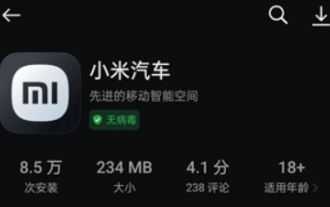 Cara menggunakan aplikasi Xiaomi Auto
Apr 01, 2024 pm 09:19 PM
Cara menggunakan aplikasi Xiaomi Auto
Apr 01, 2024 pm 09:19 PM
Perisian kereta Xiaomi menyediakan fungsi kawalan kereta jauh, membolehkan pengguna mengawal kenderaan dari jauh melalui telefon bimbit atau komputer, seperti membuka dan menutup pintu dan tingkap kenderaan, menghidupkan enjin, mengawal penghawa dingin dan audio kenderaan, dsb. penggunaan dan kandungan perisian ini, mari kita pelajari bersama-sama . Senarai lengkap fungsi dan kaedah penggunaan apl Xiaomi Auto 1. Apl Xiaomi Auto telah dilancarkan di Apple AppStore pada 25 Mac, dan kini boleh dimuat turun dari gedung aplikasi pada pembelian kereta: Ketahui tentang sorotan teras dan parameter teknikal Xiaomi Auto, dan buat temu janji untuk pandu uji Konfigurasikan dan pesan kereta Xiaomi anda, dan sokong pemprosesan dalam talian bagi barang tugasan pengambilan kereta. 3. Komuniti: Memahami maklumat jenama Xiaomi Auto, bertukar pengalaman kereta, dan berkongsi kehidupan kereta yang indah 4. Kawalan kereta: Telefon bimbit adalah alat kawalan jauh, alat kawalan jauh, keselamatan masa nyata;




